立即下载
没有对应的手机版,本软件为电脑版,电脑版软件不支持手机安装
英语音标大师是一款操作简单的英语音标学习软件,可以通过批量查找替换、手工查找和点击输入外,你还可以使用本软件的字典功能查找单词中文释义和音标,并得到单词发音。现在英语在生活学习工作中越来越重要了,但是学习英语也不是一蹴而就的,如果像无头苍蝇一样就随便背单词,练习发音,这事倍功半很快就会打击你学习英语的积极性,要是你一开始能把音标学好,背单词也简单了点,练习发音也可以更加准确,这样就可以事半功倍了。英语音标大师界面简洁,使用简单,特别容易上手,想要学好英语的小伙伴们快来本站下载这款软件吧!
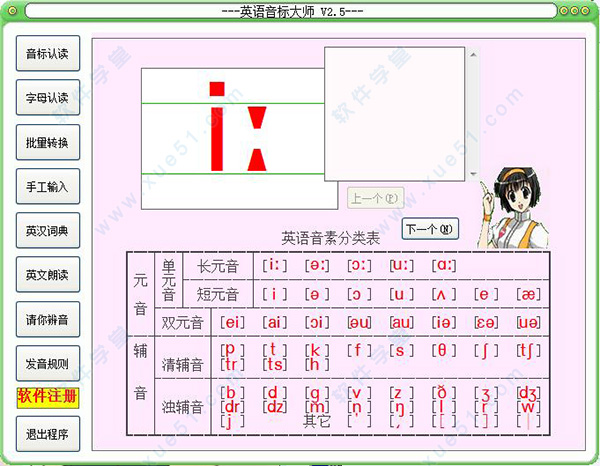
2、支持通过批量查找替换、手工查找和点击输入
3、可以使用本软件的字典功能查找单词中文释义和音标,并得到单词发音
4、支持文本朗读功能
5、软件使用的是微软最新版本的TTS语音库,保证了朗读声音的清晰悦耳
6、提供了一部分英语音标学习知识和单词语音测试题
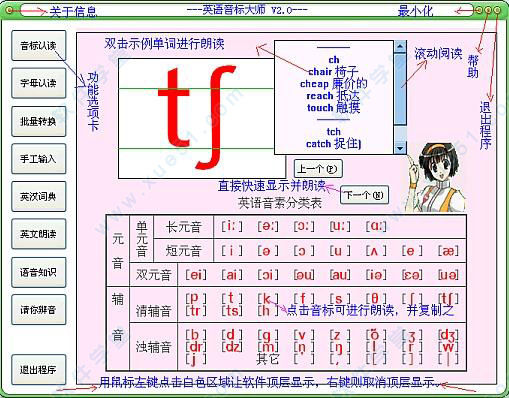
1、点击音标可让电脑朗读音标,如果不能全部朗读则说明您没有注册本软件,要有全部朗读功能,请注册本软件,详细注册方法请看注册页面帮助;
2、点击音标可自动将当前音标复制到剪切板中供你在其它编辑器中粘贴使用;
3、点击上一个或下一个按钮可快速显示并朗读相应位置的音标;
4、双击示例单词可对指定单词进行朗读,如果不能朗读说明您没有安装微软TTS语音引擎,请到作者网站下载TTS语音引擎并安装后即可正常朗读,每个示例单词中必有和当前音标相同读音的字母或字母组合;
5、软件上边4个“◎”型按钮,其功能按左右顺序依次为:查看关于信息、最小化软件到WINDOWS任务栏、打开帮助文件、退出程序,中间的空白区是拖动窗口的标题条;
6、还有一项比较秘密的功能是如果用鼠标左键点击软件空白区(绿色边框内圈)则让软件顶层显示,否则取消软件顶层显示。
二、字母认读
1、点击字母可让电脑朗读当前字母;
2、点击上一个或下一个按钮可显示相邻字母;
3、下边显示的是语音基础知识,可像普通编辑器一样进行阅读查看。
4、点击动画显示当前字母的解释动画,如下图:
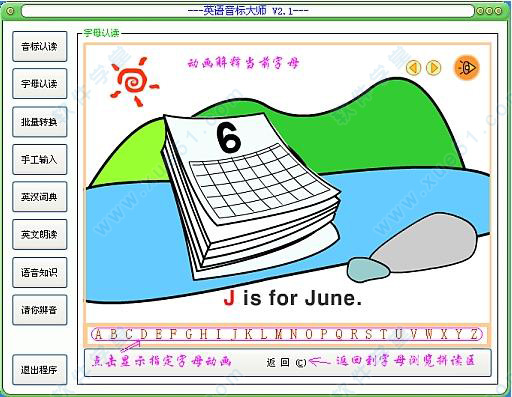
5、点击动画右上角的方向键头可查看更多关于当前字母的动画,点击喇叭可重复朗读。
6、点击或选定下面的字母可直接显示当前字母的动画。
7、点击返回则返回到字母浏览拼读区。
三、批量转换
1、点击打开即可通过浏览方式打开需要转换的普通英文文本文件;
2、点击转换则将当前打开或输入的英文文件或单词转换成音标形式,目前已经能处理相当多的动词的过去式、过去分词,和一部分动词的现在分词、形容词、副词的比较级、最高级以及一些连写单词,共计八千多条单词,已经完全能够满足中、小学学生的需要,如果用户能完全掌握这八千多条单词的话水平也是相当不错了当然由于作者时间有限,暂时不能收集更多单词,因此还有一部分标记为蓝色的单词需要由用户自己手工进行转换了,以后作者会不断升级完善单词库的,此外用户还可专门收集词库中没有的单词。
3、点击保存则保存目标文件,如果要让目标文件保留格式,请将其保存成rtf格式文件,要么直接复制到WORD编辑器中,也可直接带格式复制;
4、点击普通将当前选定文字字体设置成宋体字,点击音标则将当前选定文字设置为特殊音标字体;
5、点击放大缩小字号可让目标文字放大或缩小;
6、选择音标下拉列表框中音标则可在当前编辑位置插入音标。
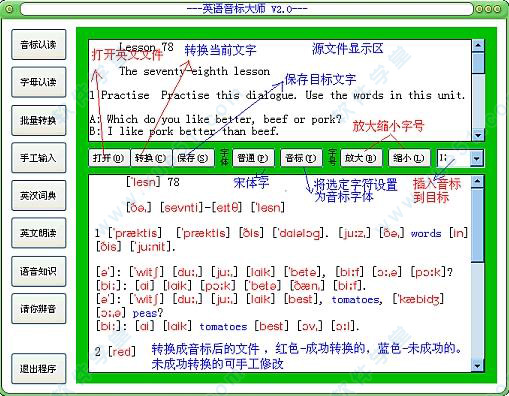
如果软件安装后,不能正常显示标准格式的英语音标,请先试着关闭软件,再打开Windows控制面板,找到字体项,打开Kingsoft Phonetic Plain字体,看一下,再退出,并刷新一下电脑,再启动软件,相信应该会显示正常了,如果还不行,那么请将软件安装目录ybres子目录中的Ksphonet.TTF字体文件复制到WINDOWS\fonts目录中或通过WINDOWS控制面板添加该字体,添加后再打开该字体,经查看后再关闭并按F5刷新一下或在重新启动电脑后即可正常显示。
2、为什么有的音标不能朗读,有的动画不能查看?
软件安装后部分音标不能朗读、单词不能转换以及字母动画没有等:这是由于没有注册的原因,注册后可全部朗读并转换更多单词。
3、为什么英语音标大师不能播放动画?
软件无论注册与否,演示动画应该是可以播放的,如果你的电脑在安装了本软件后,却发现不能播放动画的,请下载flash播放插件。
1、增加备份、安装、恢复WORD音标输入工具栏批处理命令,以方便用户使用
2、使用前请一定先备份,再安装,如要恢复再用恢复命令
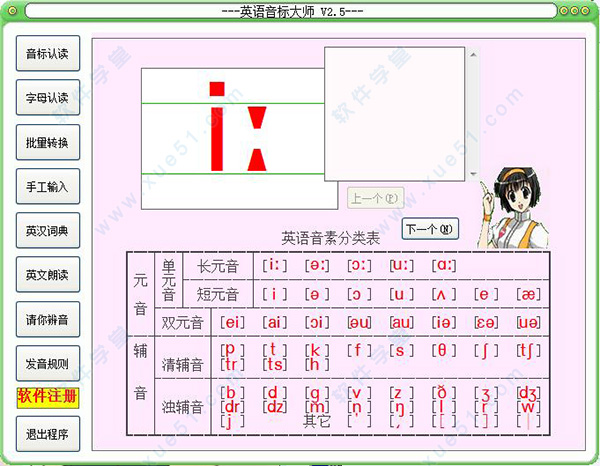
软件特点
1、界面简洁,使用方便,容易上手2、支持通过批量查找替换、手工查找和点击输入
3、可以使用本软件的字典功能查找单词中文释义和音标,并得到单词发音
4、支持文本朗读功能
5、软件使用的是微软最新版本的TTS语音库,保证了朗读声音的清晰悦耳
6、提供了一部分英语音标学习知识和单词语音测试题
使用说明
一、音标认读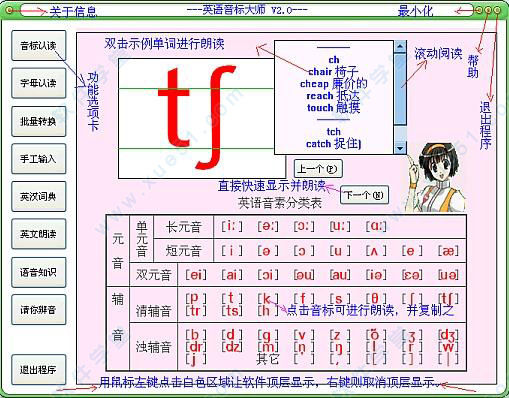
1、点击音标可让电脑朗读音标,如果不能全部朗读则说明您没有注册本软件,要有全部朗读功能,请注册本软件,详细注册方法请看注册页面帮助;
2、点击音标可自动将当前音标复制到剪切板中供你在其它编辑器中粘贴使用;
3、点击上一个或下一个按钮可快速显示并朗读相应位置的音标;
4、双击示例单词可对指定单词进行朗读,如果不能朗读说明您没有安装微软TTS语音引擎,请到作者网站下载TTS语音引擎并安装后即可正常朗读,每个示例单词中必有和当前音标相同读音的字母或字母组合;
5、软件上边4个“◎”型按钮,其功能按左右顺序依次为:查看关于信息、最小化软件到WINDOWS任务栏、打开帮助文件、退出程序,中间的空白区是拖动窗口的标题条;
6、还有一项比较秘密的功能是如果用鼠标左键点击软件空白区(绿色边框内圈)则让软件顶层显示,否则取消软件顶层显示。
二、字母认读
1、点击字母可让电脑朗读当前字母;
2、点击上一个或下一个按钮可显示相邻字母;
3、下边显示的是语音基础知识,可像普通编辑器一样进行阅读查看。
4、点击动画显示当前字母的解释动画,如下图:
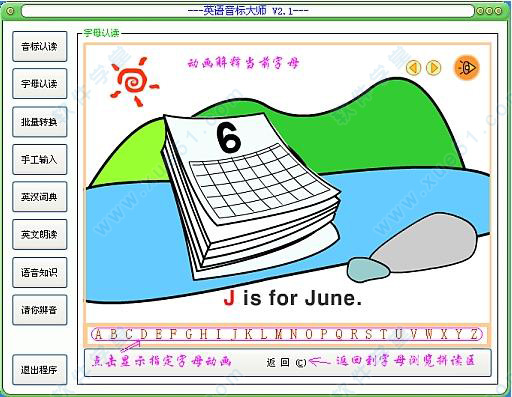
5、点击动画右上角的方向键头可查看更多关于当前字母的动画,点击喇叭可重复朗读。
6、点击或选定下面的字母可直接显示当前字母的动画。
7、点击返回则返回到字母浏览拼读区。
三、批量转换
1、点击打开即可通过浏览方式打开需要转换的普通英文文本文件;
2、点击转换则将当前打开或输入的英文文件或单词转换成音标形式,目前已经能处理相当多的动词的过去式、过去分词,和一部分动词的现在分词、形容词、副词的比较级、最高级以及一些连写单词,共计八千多条单词,已经完全能够满足中、小学学生的需要,如果用户能完全掌握这八千多条单词的话水平也是相当不错了当然由于作者时间有限,暂时不能收集更多单词,因此还有一部分标记为蓝色的单词需要由用户自己手工进行转换了,以后作者会不断升级完善单词库的,此外用户还可专门收集词库中没有的单词。
3、点击保存则保存目标文件,如果要让目标文件保留格式,请将其保存成rtf格式文件,要么直接复制到WORD编辑器中,也可直接带格式复制;
4、点击普通将当前选定文字字体设置成宋体字,点击音标则将当前选定文字设置为特殊音标字体;
5、点击放大缩小字号可让目标文字放大或缩小;
6、选择音标下拉列表框中音标则可在当前编辑位置插入音标。
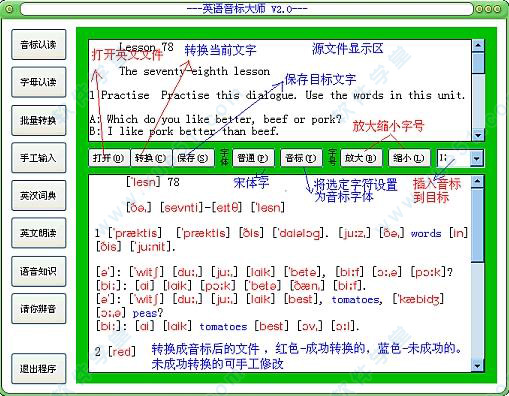
常见问题
1、为什么英语音标大师中显示的音标都是乱码?如果软件安装后,不能正常显示标准格式的英语音标,请先试着关闭软件,再打开Windows控制面板,找到字体项,打开Kingsoft Phonetic Plain字体,看一下,再退出,并刷新一下电脑,再启动软件,相信应该会显示正常了,如果还不行,那么请将软件安装目录ybres子目录中的Ksphonet.TTF字体文件复制到WINDOWS\fonts目录中或通过WINDOWS控制面板添加该字体,添加后再打开该字体,经查看后再关闭并按F5刷新一下或在重新启动电脑后即可正常显示。
2、为什么有的音标不能朗读,有的动画不能查看?
软件安装后部分音标不能朗读、单词不能转换以及字母动画没有等:这是由于没有注册的原因,注册后可全部朗读并转换更多单词。
3、为什么英语音标大师不能播放动画?
软件无论注册与否,演示动画应该是可以播放的,如果你的电脑在安装了本软件后,却发现不能播放动画的,请下载flash播放插件。
更新日志:
英语音标大师 v2.51(2019-08-22)1、增加备份、安装、恢复WORD音标输入工具栏批处理命令,以方便用户使用
2、使用前请一定先备份,再安装,如要恢复再用恢复命令
展开全部内容






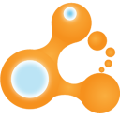












点击星星用来评分